2025-06-07 10:15:02来源:sxtmmc 编辑:佚名
在使用word文档时,你是否遇到过制表符长短不一的情况?这不仅影响文档的美观,还可能给阅读和编辑带来不便。别担心,今天就来为你分享几个有效的解决方法。

检查制表位设置
首先,要查看制表位的具体设置。点击“开始”选项卡,找到“段落”组中的“段落设置”按钮(通常是一个小箭头),在弹出的对话框中选择“制表位”。在这里,你可以看到当前文档中设置的所有制表位信息。仔细检查每个制表位的位置、对齐方式以及前导符等设置,看是否存在异常。如果发现某个制表位的位置或其他设置不合理,可进行相应调整。比如,将制表位位置设置为统一的数值,确保对齐方式一致等。
手动调整制表符
如果只是个别制表符长短不一,你可以直接在文档中手动调整。将光标定位到需要调整的制表符处,然后使用鼠标拖动制表符的位置,使其与其他制表符对齐。这种方法简单直接,适用于少量制表符需要调整的情况。
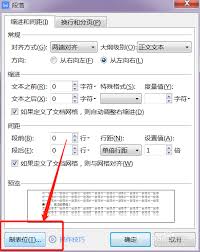
清除并重新设置制表位
若文档中的制表符问题较多,手动调整比较繁琐,你可以考虑清除所有制表位,然后重新设置。在“制表位”对话框中,点击“全部清除”按钮,将文档中已有的制表位设置全部删除。接着,根据你的需求重新设置制表位。比如,你希望每隔一定距离设置一个制表位,可以输入固定的数值,如0.5厘米或1厘米等,然后选择合适的对齐方式,如左对齐、居中对齐或右对齐等。重新设置后,文档中的制表符就会变得整齐统一。
使用格式刷
如果你已经在文档的其他部分设置好了整齐的制表符格式,那么可以利用格式刷快速应用到需要调整的地方。选中格式正确的制表符所在段落,然后点击“开始”选项卡中的“格式刷”按钮。此时鼠标指针会变成一个带有刷子的图标,将鼠标指针移动到需要应用该格式的段落,点击一下,该段落的制表符格式就会自动调整为与源段落一致。
通过以上方法,你可以轻松解决word文档中制表符长短不一的问题,让文档看起来更加规范、美观。无论是撰写报告、论文还是制作表格文档,整齐的制表符都能提升文档的质量和专业性,让你的工作成果更加出色。下次再遇到这个问题,就可以自信地应对啦!